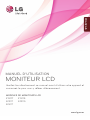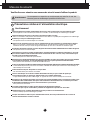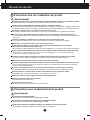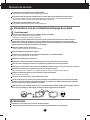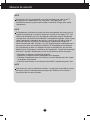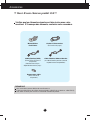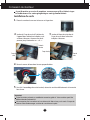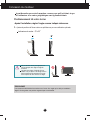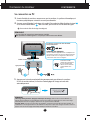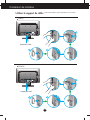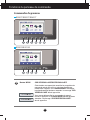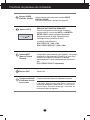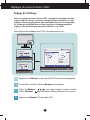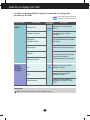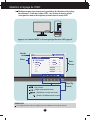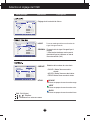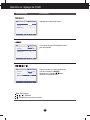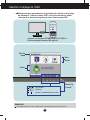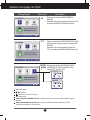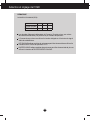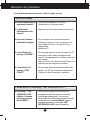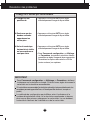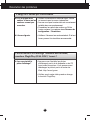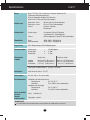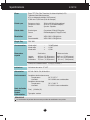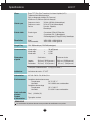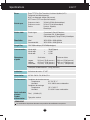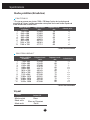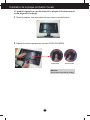LG LG E1911S-BN Le manuel du propriétaire
- Catégorie
- Téléviseurs
- Taper
- Le manuel du propriétaire
Ce manuel convient également à

www.lg.com
MANUEL D’UTILISATION
MONITEUR LCD
MODÈLES DE MONITEURS LCD
E
1911T
E1911S
E2211T E2211S
E2411T
Veuillez lire attentivement ce manuel avant d’utiliser votre appareil et
conservez-le pour vous y référer ultérieurement.
FRANÇAIS

1
Mesures de sécurité
Veuillez lire avec attention ces mesures de sécurité avant d’utiliser le produit.
Un manquement au respect de ces avertissements peut entraîner la mort, des
blessures graves ou endommager le produit ou d’autres biens.
Avertissement
Précautions relatives à l’alimentation électrique
Utilisez uniquement le cordon d’alimentation fourni avec l’unité, ou provenant d’un autre fabricant agréé.
- Un manquement à cette instruction peut entraîner un incendie, un choc électrique ou endommager le produit.
Utilisez uniquement des prises et des fiches correctement reliées à la terre.
- Dans le cas contraire, vous pourriez vous électrocuter ou vous blesser. Le produit pourrait également être endommagé.
N’utilisez pas une prise endommagée ou lâche.
- Ceci pourrait causer un choc électrique ou un incendie.
Utilisez l’écran uniquement avec une source d’alimentation (tension) conforme aux spécifications indiquées.
- Dans le cas contraire, le produit pourrait être endommagé, un incendie pourrait se produire ou vous pourriez être
électrocuté. Si vous n’êtes pas certain du type d’alimentation que vous avez, consultez un électricien agréé.
En présence de tonnerre et d’éclairs, il est très dangereux de toucher le cordon d’alimentation ou les câbles de signaux.
- Ceci pourrait causer un choc électrique.
Ne branchez pas plusieurs cordons d’alimentation, appareils électriques et radiateurs électriques à une seule
prise murale. Utilisez un bloc d’alimentation muni d’une broche de mise à la terre, conçu exclusivement pour
être utilisé avec du matériel informatique.
- Un incendie pourrait se déclencher par surchauffe.
Ne touchez pas le cordon d’alimentation avec des mains mouillées. En outre, si les broches de la prise sont mouillées
ou recouvertes de poussières, essuyez complètement la prise ou essuyez la poussière avant de la brancher.
- Vous pourriez vous électrocuter en raison de l’humidité excessive.
Si vous ne prévoyez pas d’utiliser le produit pendant une longue période, débranchez le cordon d’alimentation du produit.
- L’accumulation de poussière peut causer un incendie, l’altération de l’isolation peut entraîner une fuite électrique, un
choc électrique ou un incendie.
Insérez fermement la prise afin qu’elle ne soit pas lâche.
- Une connexion lâche peut entrainer un incendie.
Tenez la fiche lorsque vous retirez le câble d’alimentation. Ne tirez pas par le câble. Ne repliez pas
excessivement le câble, ne placez pas d’objets lourds sur le câble d’alimentation.
- La ligne d’alimentation peut-être endommagée, ce qui pourrait causer un choc électrique ou un incendie.
N’insérez pas de matériau conducteur (par exemple une baguette métallique) dans l’ouverture du produit à une
extrémité du câble d’alimentation alors que l’autre extrémité est branchée. En outre, ne touchez pas le câble
d’alimentation immédiatement après l’avoir branché dans la prise murale.
- Vous pourriez être électrocuté.
Le cordon d’alimentation est utilisé comme dispositif de déconnexion principal.
Assurez-vous que la prise soit installée à proximité de l’équipement et qu’elle reste accessible.
Ne débranchez pas le cordon d’alimentation lorsque le produit est en fonctionnement.
- Un choc électrique pourrait endommager le produit.
Tant que cette unité est reliée à la prise d’alimentation murale, elle n'est pasdéconnectée de la source de
courant alternatif même si l'unité est éteinte.
Avertissement

2
Mesures de sécurité
Eloignez l’appareil des sources de chaleurs comme les radiateurs électriques, réchauds et autres flammes ouvertes.
- Il existe un risque de choc électrique, d’incendie, de dysfonctionnement ou de déformation.
Gardez le matériau anti-humidité et l’emballage vinyle hors d’atteinte des enfants.
- Le matériau anti-humidité est dangereux en cas d’ingestion. En cas d’ingestion, forcez l’individu à régurgiter et rendez-vous
à l’hôpital le plus proche. De plus, l’emballage vinyle peut entraîner la suffocation. Maintenez-le hors d’atteinte des enfants.
Ne posez pas d’objets lourds sur le produit, ne vous asseyez pas dessus.
- Si le produit s’effondre ou tombe, vous pourriez vous blesser. Les enfants doivent être particulièrement attentifs.
Ne laissez pas les câbles d’alimentation ou des signaux sur le sol :une personne pourrait trébucher dessus.
- Le passant pourrait trébucher, ce qui pourrait entraîner un risque de choc électrique, d’incendie, de panne du produit ou
de blessure.
Installez le produit dans un endroit net et sec. Ne l’utilisez pas près d’une source d’eau.
- La poussière et l’humidité peuvent causer un choc électrique, un incendie ou endommager le produit.
N’ajoutez pas d’accessoires qui n’ont pas été conçus pour cet écran.
Si vous sentez une fumée ou d’autres odeurs, ou entendez un son inhabituel provenant du produit,
débranchez-le et contactez le service après-vente.
- Si vous continuez à utiliser le produit sans prendre de mesures appropriées, il y a un risque de choc électrique ou d’incendie.
Si vous avez fait tomber le produit ou si le boîtier est cassé, éteignez le produit et débranchez le cordon d’alimentation.
- Si vous continuez à utiliser le produit sans prendre de mesures appropriées, il y a un risque de choc électrique
ou d’incendie. Contactez le service après-vente.
Ne faites pas tomber d’objet, ne frappez pas le produit. Ne jetez aucun jouet ni autre objet vers le produit.
- Ceci peut entraîner des blessures corporelles, des problèmes pour le produit et endommager l’écran.
Maintenez-le hors de portée des enfants et ne placez aucun jouet à proximité.
Assurez-vous que les orifices de ventilation du produit ne sont pas obstrués. Installez le produit à plus de 10 cm du mur.
- Si vous installez le produit trop près du mur, il pourrait être déformé, un incendie pourrait se déclencher en raison de la
montée en température de l’intérieur.
Ne couvrez pas le produit avec des tissus ni autres matériaux (plastique par exemple) lorsqu’il est branché.
- Le produit peut être déformé, un incendie pourrait se déclencher en raison de la montée en température de l’intérieur.
Placez le produit sur une surface plane et stable, suffisamment large pour supporter le produit.
- Si le produit tombe, vous pourriez vous blesser, ou le produit pourrait se casser.
Installez le produit en un lieu exempt d’interférences électromagnétiques.
Eloignez le produit des rayons directs du soleil.
- Le produit pourrait être endommagé.
Ne placez pas le produit sur le sol.
- Des jeunes enfants ou d’autres personnes pourraient trébucher.
Précautions pour le déplacement du produit
Avertissement
Assurez-vous d’éteindre le produit.
- Vous pourriez vous électrocuter ou endommager le produit.
Assurez-vous de retirer tous les câbles avant de déplacer le produit.
- Vous pourriez vous électrocuter ou endommager le produit.
Lorsque vous soulevez ou déplacez le produit, ne le tenez pas à l’envers, par le pied.
- Le produit pourrait tomber et entraîner des dommages ou une blessure.
Précautions lors de l’installation du produit
Avertissement

Mesures de sécurité
3
Précautions lors de l’utilisation/nettoyage du produit
Ne tentez pas de démonter, réparer ou modifier le produit vous-même.
- Il existe un risque d’incendie ou de choc électrique.
- Contactez le service après vente pour la réparation.
Pour nettoyer le produit, débranchez le cordon de secteur et frotter doucementavec un chiffon doux pour
prévenir toute éraflure. Ne nettoyez pas avec un chiffonhumide et ne pulvérisez ni eau ni autres liquides
directement sur le produit. Unedécharge électrique peut se produire. (N’employez pas de produits chimiques
telsque le benzène, les diluants pour peinture ou l'alcool)
Eloignez le produit de toute source d’eau.
- Il existe un risque d’incendie ou d’accident électrique.
Évitez l'humidité et les températures élevées.
Ne placez pas, n’entreposez pas de substances inflammables à proximité du produit.
- Il existe un danger d’explosion ou d’incendie.
Maintenez le produit propre à tout instant.
Adoptez une position confortable et naturelle lorsque vous travaillez pour relaxer les muscles.
Faites des pauses régulières lorsque vous travaillez avec le produit pour une longue période.
N’appuyez pas sur le panneau avec la main ou un objet pointu comme un ongle, un stylo, un crayon, ne le rayez pas.
Maintenez une distance avec le produit et reposez-vous de temps en temps.
- Votre vision pourrait être affaiblie si vous regardez le produit de trop près ou pendant trop longtemps.
Réglez la résolution appropriée en vous reportant au guide de l’utilisateur.
- Votre vision peut être altérée.
Conservez les petits accessoires hors d’atteinte des enfants.
Laisser une image fixe sur l’écran pour une longue période peut endommager l’écran et entrainer une brûlure
d’image. Assurez-vous d’utiliser l’économiseur d’écran sur le produit. Les brûlures d’images et les problèmes
liés ne sont pas couverts par la garantie de ce produit.
Vaporisez de l'eau sur un chiffon doux 2 à 4 fois, puis utilisez-le pour nettoyer lecadre. Essuyez toujours dans le
même sens. Si le chiffon est trop humide, destâches risquent d'apparaître sur le moniteur.
N’éliminez pas ce produit avec le reste des déchets ménagers.
L’élimination de ce produit doit se faire en respect de la réglementation des autorités locales.
Elimination
Avertissement
Ne cognez pas le produit lors de son déplacement.
- Vous pourriez vous électrocuter ou endommager le produit.
Assurez-vous que le panneau est tourné vers l’avant et que vous le tenez avec les deux mains.
- Si vous faites tomber le produit, le produit endommagé peut entraîner choc électrique ou d’incendie.
Contactez un centre de service après-vente agréé pour la réparation.
Ne placez pas le produit tourné vers le bas.
- Ceci pourrait endommager l’écran à cristaux liquides TFT.

4
Mesures de sécurité
NOTE
Ce fabricant n’est pas responsible pour toute interférence de radio ou de TV
provoqué par les modifications non autorisées à cet équipement. Les
modifications comme ça pourraient invalider l’autorité de l’usager pour opérer
l’équipement.
NOTE
Cet équipement a été testé et trouvé pour être correspondre aux limites pour un
appareil numérique de la classe B, respectant la partie 15 des règles FCC. Ces
limites sont désignées pour offrir la protection raisonnable contre l’interférence
nuisable dans une installation résidentielle. Cet équipement génère, utilise et peut
radier l’énergie de la fréquence de radio et, si ce n’est pas installé et utilisé en
conformité avec les instructions, peut provoquer l’interférence nuisible aux
communications de radio. Pourtant, il n’y pas de garantie que l’interférence ne va
pas se passer dans une installation particulier. Si cet équipement provoque en
fait l’interférence nuisible à la réception de radio ou de télévision, qui peut être
déterminé par l’allumage ou la fermeture de l’équipement, l’usager est encouragé
d’essayer à corriger l’interférence par une ou plus de ces mesures suivantes :
– Réorienter ou deplacer l’antenne de réception.
– Augmenter la séparation entre l’équipement et le récepteur.
– Connecter l’équipement dans une sortie ou un circuit différent que celui auquel
le récepteur est connecté.
– Consulter le distributeur ou un technicien de radio/TV expérimenté pour l’aide.
NOTE
Pour les écrans avec les collerettes brillantes, l’usager devrait considérer la pose
de l’écran comme la collerette peut provoquer des réflexions de la lumière à
proximité et des surfaces brillantes.

5
Accessoires
!!! Merci d’avoir choisi un produit LGE !!!
Vérifiez que les éléments suivants sont bien inclus avec votre
moniteur. S’il manque des éléments, contactez votre revendeur.
REMARQUE
Ces accessoires peuvent différer de ceux illustrés ici.
L’utilisateur doit utiliser des câbles interface blindés (câble D-sub 15 broches, câble DVI-D),
avec cœur en ferrite pour assurer la conformité standard du produit.
Manuel/fiches
d’utilisation
Cordon d’alimentation
(En fonction du pays)
Câble d’interface D-Sub 15 broches
(Ce câble d’interface peut être connecté
au produit avant son expédition.)
Câble d’interface DVI-D
(E1911T/E2211T/E2411T
uniquement)
(Cette fonction n’est pas
disponible dans tous les pays.)
Support pour câble
(E1911T/E1911S
uniquement)

6
Connexion du moniteur
.
Avant de mettre en service le moniteur, assurez-vous qu'il est éteint, et que
le l'ordinateur et les autres périphériques sont également éteints.
Installation du socle
1. Placez le moniteur écran vers le bas sur un linge doux.
2. Insérez le Corps du socle à l’intérieur de
l’appareil dans la direction indiquée sur le
schéma ci-dessous. Assurez-vous de le
poussez jusqu’à entendre un « clic ».
Important
Cette illustration présente un modèle de connexion général. Votre moniteur peut être
différent de celui présenté ici.
Ne transportez pas le moniteur en le maintenant la tête en bas par le socle. Il risque de
tomber et de s'endommager, ou bien de vous blesser le pied.
3. Insérez la Base du socle dans le
Corps du socle dans la direction
indiquée ci-dessous.
Corps du socle
Base du
socl
e
Corps du
socle
Pivotez la
structure
4. Serrez le verrou de base dans le sens perpendiculaire.
5. Une fois l’assemblage du socle terminé, relevez le moniteur délicatement et tournez-le
face à vous.

7
Connexion du moniteur
..
Démontez le socle
1. Placez un coussin ou un chiffon
mouillé sur une surface plate.
2. Placez l’antérieur du moniteur vers le
bas sur le coussin ou le chiffon mouillé.
3.
Changez le verrou sur le produit comme illustré ci-dessous et tournez-le dans le sens de la flèche.
Si vous ne pouvez pas retirer le socle même si la tête de verrouillage est en position déverrouillé,
poussez la tête indiquée vers le bas et réessayez.

8
Connexion du moniteur
4.
Tirez sur le socle pour le retirer.
5.
Appuyer sur le bouton PUSH (POUSSER) permet de retirer la Corps du socle du Pivotez la structure.
Bonne position Mauvaise position
Attention:
Vous pouvez vous
blesser le doigt.

9
Connexion du moniteur
Avant de mettre en service le moniteur, assurez-vous qu'il est éteint, et que
le l'ordinateur et les autres périphériques sont également éteints.
Positionnement de votre écran
-Après l’installation, réglez l'angle comme indiqué cidessous.
1.
Ajustez la position de l'écran selon vos préférences pour une utilisation optimale.
Inclinaison du socle : -5˚ à 15˚
ERGONOMIE
Il est recommandé d'incliner le moniteur vers l'avant d'un angle qui ne doit pas excéder 5
degrés afin de garder une position ergonomique et confortable.
Ne pas toucher ou ne pas appuyez sur
l'écran lorsque vous réglez l'angle du
moniteur.
Lorsque vous réglez l’angle de l'écran,
veillez à ne pas placer vos doigts entre la
partie supérieure du moniteur et le socle.
Vous risquez de vous blesser les doigts.

10
Connexion du moniteur E1911T/E2211T/E2411T
Connectez le câble
d'entrée du signal et fixez-
le en le faisant tourner
dans le sens de la flèche
comme illustré sur la figure.
REMARQUE
‘Self Image Setting Function’ ('Réglage automatique de l'image'): Cette fonction fournit à l'utilisateur des
réglages d'écran optimaux. Lorsque l'utilisateur connecte le moniteur pour la première fois, cette fonction règle
automatiquement l'écran aux réglages optimaux sur des signaux d'entrée individuels.
Fonction ‘AUTO’: Lorsque vous rencontrez des problèmes, comme une image trouble, des lettres troubles, du
scintillement ou une image déformée lors de l’utilisation du dispositif ou après avoir changé la résolution de l’écran,
appuyez sur le bouton de réglage automatique AUTO pour améliorer la résolution.
3. Appuyez sur la touche marche/arrêt du panneau avant pour allumer le moniteur. Un fois
le moniteur allumé, la fonction d'autoréglage de l'image est exécutée
automatiquement. (En mode analogique uniquement.)
Se connecter au PC
1. Avant d'installer le moniteur, assurez-vous que le moniteur, le système informatique, et
les autres périphériques connectés ne sont pas alimentés.
A
B
Raccordez le câble DVI-D (signal numérique)
Raccordez le câble D-sub (signal analogique)
Type prise secteur
REMARQUE
La vue arrière de l'appareil est volontairement simplifiée.
Elle représente un modèle général ; il se peut que votre moniteur soit différent.
Variable suivant le modèle.
Signa numérique DVI-D
(Cette fonction n'est pas disponible dans tous les pays)
Bouton d'alimentati
Adaptateur pour Macintosh
Avec les ordinateurs Apple Macintosh, un adaptateur
est nécessaire pour passer du connecteur VGS D-sub
haute densité à 15 broches sur 3 rangées du câble
fourni au connecteur à 15 broches sur 2 rangées.
À l'aide d'un connecteur de câble d'entrée D-
Sub pour Macintosh :
2. Assurez vous d’éteindre l’ordinateur et le produit. Raccordez le câble d'entrée du signal
et le cordon d'alimentation dans cet ordre, puis vissez les vis du câble de signal.
1
2

11
Connexion du moniteur E1911S/E2211S
Connectez le câble
d'entrée du signal et fixez-
le en le faisant tourner
dans le sens de la flèche
comme illustré sur la
figure.
Adaptateur pour Macintosh
Avec les ordinateurs Apple Macintosh, un adaptateur est
nécessaire pour passer du connecteur VGS D-sub haute
densité à 15 broches sur 3 rangées du câble fourni au
connecteur à 15 broches sur 2 rangées.
À l'aide d'un connecteur de câble d'entrée D-
Sub pour Macintosh :
REMARQUE
‘Self Image Setting Function’ ('Réglage automatique de l'image'): Cette fonction fournit à l'utilisateur des
réglages d'écran optimaux. Lorsque l'utilisateur connecte le moniteur pour la première fois, cette fonction règle
automatiquement l'écran aux réglages optimaux sur des signaux d'entrée individuels.
Fonction ‘AUTO’: Lorsque vous rencontrez des problèmes, comme une image trouble, des lettres troubles, du
scintillement ou une image déformée lors de l’utilisation du dispositif ou après avoir changé la résolution de l’écran,
appuyez sur le bouton de réglage automatique AUTO pour améliorer la résolution.
3. Appuyez sur la touche marche/arrêt du panneau avant pour allumer le moniteur.
Un fois le moniteur allumé, la fonction d'autoréglage de l'image est exécutée
automatiquement.
Se connecter au PC
1. Avant d'installer le moniteur, assurez-vous que le moniteur, le système informatique, et
les autres périphériques connectés ne sont pas alimentés.
A
Raccordez le câble D-sub (signal analogique)
Type prise secteur
Variable suivant le modèle.
Bouton d'alimentati
2. Assurez vous d’éteindre l’ordinateur et le produit. Raccordez le câble d'entrée du signal
et le cordon d'alimentation dans cet ordre, puis vissez les vis du câble de signal.
1
2
REMARQUE
La vue arrière de l'appareil est volontairement simplifiée.
Elle représente un modèle général ; il se peut que votre moniteur soit différent.

12
Connexion du moniteur
E1911T
E1911S
Utiliser le support de câble
Support pour câble
Support pour câble
(Cette caractéristique n’est pas disponible à tous les modes.)

13
E1911T/E2211T/E2411T
E1911S/E2211S
Fonctions du panneau de commande
Commandes du panneau
Bouton MENU
OSD VERROUILLAGE/DEVERROUILLAGEE
Cette fonction vous permet de verrouiller les paramètres de
commande actuels afin qu'ils ne soient pas modifiés par
inadvertance. Appuyez sur la bouton MENU et maintenez-
la enfoncée pendant plusieurs secondes. Le message "OSD
VERROUILLAGE" devrait apparaître.
Vous pouvez déverrouiller les commandes du menu à
l’écran en appuyant sur la bouton MENU pendant plusieurs
secondes. Le message "OSD DEVERROUILLAGEE"
devrait apparaître.

14
Fonctions du panneau de commande
Ce bouton permet d'allumer et d'éteindre le moniteur.
L’indicateur de puissance reste blanc si l’écran est
fonctionnant proprement ( Mode Allumer ). Si l’écran est au
monde Dormir (Economie d’énergie), l’indicateur de
puissance est blanc en clignotant.
Touche marche/arrêt
et indicateur de mise
sous tension
Bouton INPUT
RÉGLAGE AUTOMATIQUE D'IMAGENT
Lors de l’ajustage des installations de votre écran,
appuyer toujours sur le bouton AUTO sur MONITOR
SETUP OSD.(En mode analogique uniquement.)
Cette option permet de régler automatiquement
l'affichage suivant la résolution en cours.
Le meilleur mode d'écran est
E1911T/E1911S : 1366 x 768
E2211T/E2211S/E2411T: 1920 x 1080
Bouton AUTO
Bouton EXIT
Quitter OSD .
(Source Touche
Chaude)
Lorsque deux signaux d'entrée sont raccordés, vous pouvez
sélectionner le signal d'entrée (D-Sub/DVI) de votre choix.
Lorsqu'un seul signal est raccordé, il est détecté
automatiquement. L'option sélectionnée par défaut est D-
Sub.
(
E1911T/E2211T/E2411T
uniquement)
Utiliser le bouton pour entrer dans le menu SUPER
ENERGY SAVING.
Pour plus d'informations, reportez-vous page 20.
Bouton
SUPER
ENERGY SAVING

15
Réglages du menu à l'écran (OSD)
Réglage de l'affichage
Grâce au système de menu à l'écran OSD, vous pouvez en quelques instants
régler la taille de l'image, sa position, ainsi que d'autres paramètres. Le bref
exemple ci-dessous vous permettra de vous familiariser avec ces commandes.
La section qui suit définit dans ses lignes générales le fonctionnement des
réglages et des sélections que vous pouvez effectuer avec l'OSD.
Pour effectuer des réglages dans l'OSD, procédez comme suit :
Appuyer sur tout
Bouton
, le menu principal d’OSD du menu principal apparaît.
Pour accéder au contrôle, utiliser les
Boutons
correspondants.
Utilisez les Boutons / / pour régler l'image au niveau souhaité.
Utilisez le Bouton pour sélectionner d'autres éléments de sous-menu.
Appuyer sur le
Bouton
EXITpour quitter OSD.
1
2
3
4

16
Sélection et réglage de l'OSD
Le tableau ci-dessous détaille les menus de commande, de réglage et de
paramétrage de l'OSD.
REMARQUE
L'ordre des icônes est différent suivant le modèle (16~22).
: Entrée D-SUB (Signal analogique)
: Entrée DVI-D (Signal numérique)
DSUB
DVI-D
Menu principal Sous-menu Description
Entrée prise
en charge
ON
OFF
REINITIALISER
SUPER
ENERGY
SAVING
LUMINOSITÉ
FORMAT ORIGINAL
TEMPÉRAT.
(PRÉDÉF./UTILIS.)
CONTRASTE
LANGUE
RÉINITIALISATION
MENU
Réglage de la luminosité de
l'écran
Permet d'ajuster la taille
d'image
Personnalisation de la couleur
de l'écran
Réglage du contraste de l'écran
Personnalisation du statut de
l'écran en fonction de
l'environnement de l'utilisateur
DSUB
DVI-D
DSUB
DVI-D
Démarrer la fonction SUPER
ENERGY SAVING.
Fermer la fonction SUPER
ENERGY SAVING.
Initialiser SUPER ENERGY
SAVING et installer au mode
“OFF” .

17
Maintenant que vous connaissez la procédure de sélection et de réglage
des éléments à l'aide du système OSD, voici la liste de tous les icônes
(ainsi que leur nom et description) présents dans le menu OSD.
Appuyez sur le bouton MENU et le menu principal du menu OSD apparaît.
REMARQUE
Les langues du menu à l'écran (OSD) peuvent être différentes de celles du manuel.
Sélection et réglage de l'OSD
Nom de
menu
Sous-
écrans
Icônes
Bouton Tip
(Conseil)
Exit (Quitter)
Régler (augmenter/diminuer)
Sélectionner un autre sous-menu
Revenir à la sélection des sous-menus

18
Sélection et réglage de l'OSD
Menu principal Sous-menu Description
Réglage de la luminosité de l'écran.
LARGE
ORIGINAL
Passe en mode grand écran en fonction du
signal d'image en entrée.
Change le ratio du signal d’image d’input à
l’original.
* Cette fonction fonctionne seule quand la
résolution d’input est inférieure au ratio de
l’écran de contrôle (16:9).
Exit : Exit (Quitter)
: Déplacer
: Sélectionner un autre sous-menu
PRÉDÉF
.
UTILIS.
Sélection de la couleur de votre choix.
• CHAUD
:
Mettre l’écran en coloris
chauds.
• MOYEN
:
Mettre l’écran en demi-teinte.
• FROID
:
Mettre l’écran en coloris froids.
ROUGE
Définissez vos propres niveaux de couleur rouge.
VERT
Définissez vos propres niveaux de couleur verte.
BLEU
Définissez vos propres niveaux de couleur bleue.

19
Sélection et réglage de l'OSD
Menu principal Description
Choix de la langue d'affichage des noms
des commandes.
Retour à toutes les valeurs d'usine sauf
pour le paramètre "LANGUE".
Appuyez sur la touche pour
réinitialiser immédiatement.
Exit : Exit (Quitter)
: Déplacer
: Sélectionner un autre sous-menu
Réglage du contraste de l'écran.
La page est en cours de chargement...
La page est en cours de chargement...
La page est en cours de chargement...
La page est en cours de chargement...
La page est en cours de chargement...
La page est en cours de chargement...
La page est en cours de chargement...
La page est en cours de chargement...
La page est en cours de chargement...
La page est en cours de chargement...
La page est en cours de chargement...
La page est en cours de chargement...
La page est en cours de chargement...
La page est en cours de chargement...
La page est en cours de chargement...
-
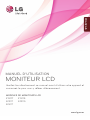 1
1
-
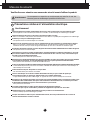 2
2
-
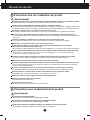 3
3
-
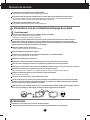 4
4
-
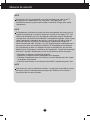 5
5
-
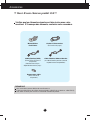 6
6
-
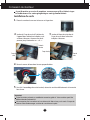 7
7
-
 8
8
-
 9
9
-
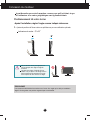 10
10
-
 11
11
-
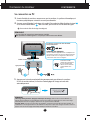 12
12
-
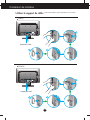 13
13
-
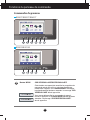 14
14
-
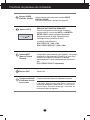 15
15
-
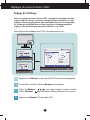 16
16
-
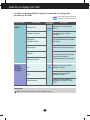 17
17
-
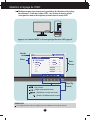 18
18
-
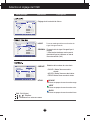 19
19
-
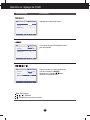 20
20
-
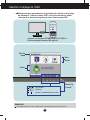 21
21
-
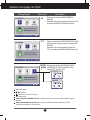 22
22
-
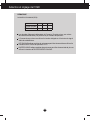 23
23
-
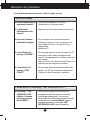 24
24
-
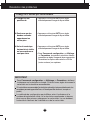 25
25
-
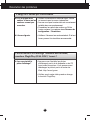 26
26
-
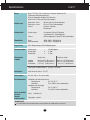 27
27
-
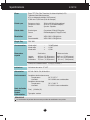 28
28
-
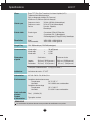 29
29
-
 30
30
-
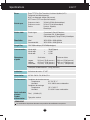 31
31
-
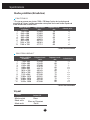 32
32
-
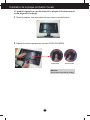 33
33
-
 34
34
-
 35
35
LG LG E1911S-BN Le manuel du propriétaire
- Catégorie
- Téléviseurs
- Taper
- Le manuel du propriétaire
- Ce manuel convient également à
Documents connexes
-
LG E2281VR-BN Manuel utilisateur
-
LG E2241V-BN Le manuel du propriétaire
-
LG LG IPS231P-BN Le manuel du propriétaire
-
LG E2380VX-PN Le manuel du propriétaire
-
LG LG E2770V-BF Le manuel du propriétaire
-
LG W1946P-BF Le manuel du propriétaire
-
LG E2350VR-SN Le manuel du propriétaire
-
LG IPS236V-PN Le manuel du propriétaire
-
LG E1941S-BN Le manuel du propriétaire